在上班中,我们开启了视频网页,当老板快过来的时候,我们想要立即隐藏,只显示桌面怎么操作?虽然属于一个比较简单的小技巧,但有时候非常实用。但是懂得相关操作的用户并不
在上班中,我们开启了视频网页,当老板快过来的时候,我们想要立即隐藏,只显示桌面怎么操作?虽然属于一个比较简单的小技巧,但有时候非常实用。但是懂得相关操作的用户并不多,下面,小编教大伙win10快速显示桌面的操作了。
win10如何快速显示桌面
鼠标右击屏幕底部的任务栏,一定要选择底部的任务栏,然后找到显示桌面即可

点击电脑屏幕右下角这个地方,就可以直接切换到电脑桌面。
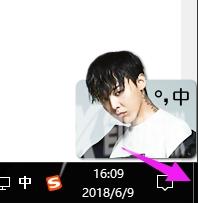
鼠标右击开始,然后选择桌面也可以
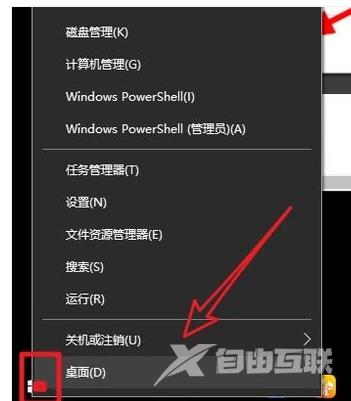
还有快捷键:windows+d

可以调出多任务预览窗口进行切换,快捷键是Ctrl+alt+shift+tab
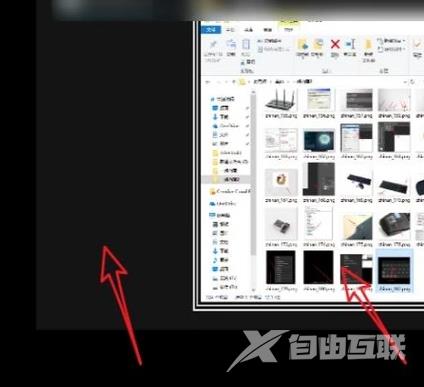
还可以将桌面的图标进行隐藏,鼠标右击屏幕,选择查看>显示桌面图标,取消勾选即可。
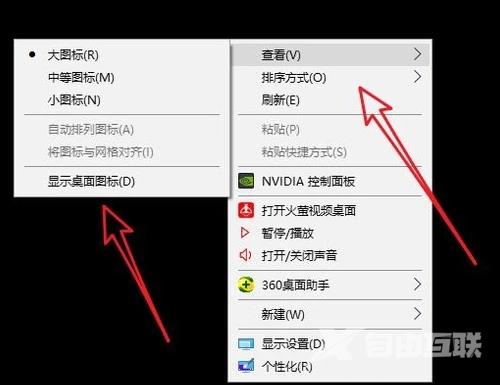
以上就是win10快速显示桌面的操作步骤。
